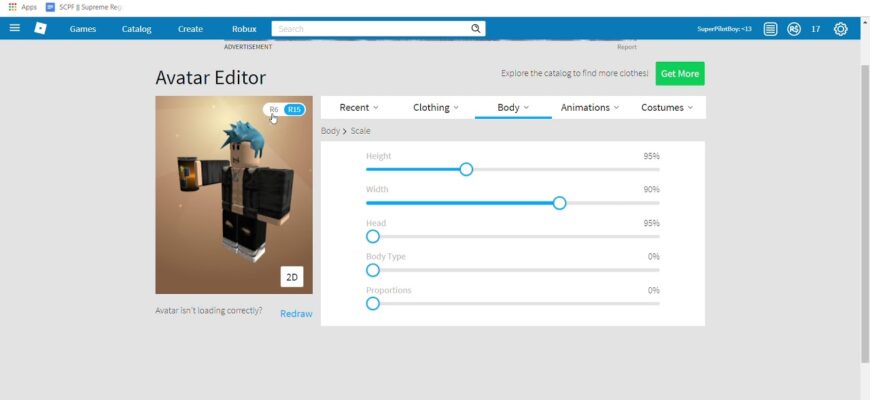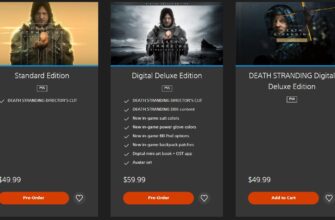Стандартный аватар Roblox узнаваем, но многие игроки стремятся придать своему персонажу уникальный вид. Для этого существует Редактор аватаров. Хотя в некоторых играх внешний вид вашего аватара может меняться при запуске, в других всегда используется ваш стандартный образ. Редактор позволяет не только выбрать подходящий наряд, но и придать аватару индивидуальность, например, сделать его стильным или похожим на ниндзя.
Обычно настройка аватара — это одно из первых действий при создании учетной записи Roblox. Если вам нужны другие советы для новичков, у нас есть много полезной информации. Также мы можем предложить список лучших игр на платформе Roblox и разъяснения для родителей, которые задаются вопросом о безопасности Roblox для детей. Хотя эти настройки могут не работать во всех игровых режимах, ниже описано, как персонализировать ваш аватар в Roblox.

Как изменить аватар Roblox на всех платформах
К счастью, внести изменения в свой наряд достаточно просто, если у вас есть предметы в инвентаре. Чтобы получить больше эксклюзивных предметов, вам придется потратить Robux на Торговой площадке или поискать бесплатные вещи, которые можно добавить в свой профиль. Как только у вас появится несколько предметов, вот как их можно экипировать:
На веб-сайте нажмите «Аватар» в левой части экрана, чтобы открыть Редактор аватаров, затем выберите предмет, который хотите надеть. Нажмите на него еще раз, чтобы снять.
На телефоне и планшете нажмите «Аватар» в нижней части экрана, затем выберите «Настроить». Далее вы можете нажимать на категории, чтобы найти предметы, которыми вы владеете, а также просмотреть рекомендованные для покупки на Торговой площадке. Чтобы снять предмет, нажмите на него еще раз.
Единственное исключение касается пола, который выбирается при создании учетной записи. Вы можете изменить его в любое время, если захотите. Перейдите в меню настроек и используйте переключатель «Пол», чтобы выбрать один из двух доступных вариантов. Ваш аватар автоматически изменит пол, но вам, скорее всего, придется подобрать новые наряды, чтобы полностью настроить его в соответствии с вашими предпочтениями.

Как использовать эмоции и анимации в Roblox
В разделе «Эмоции» вы можете выбрать различные позы и назначить их на колесо эмоций. Нажмите на анимацию, которую хотите использовать, затем выберите номер слота, к которому хотите ее привязать. После этого вы сможете открыть колесо эмоций в любой игре Roblox, нажав или коснувшись меню в левом верхнем углу и выбрав «Эмоции». Выберите желаемую эмоцию, чтобы проиграть анимацию. Имейте в виду, что в некоторых игровых режимах эта функция может быть заблокирована в пользу пользовательских эмоций.
Вы также можете экипировать предметы, которые изменяют стандартные анимации ходьбы, бега, прыжков, падения, лазания, плавания и бездействия. Учтите, что эти анимации также могут не работать, если в игре, в которую вы играете, предусмотрены собственные анимации. Однако, когда вы экипируете пакет анимаций в игре, где это разрешено, Roblox автоматически адаптирует все эти позы под выбранную тему.

Изменение цвета кожи аватара Roblox
Поскольку стандартный цвет кожи аватара — очень бледный, стоит отметить, что у вас есть возможность изменить цвет кожи вашего персонажа. Вот как это сделать:
- На ПК: на веб-сайте нажмите на меню «Аватар» и под заголовком «Голова и тело» выберите «Цвет кожи». Вы можете выбрать один из множества реалистичных оттенков кожи, а также различные абстрактные цвета, если хотите, чтобы ваш персонаж выглядел уникально.
- Для пользователей мобильного приложения: перейдите на вкладку «Аватар» и нажмите «Настроить». В левом верхнем углу экрана есть кнопка с тремя линиями и маленькими кругами. Нажмите на нее, затем на круг, чтобы открыть палитру цветов кожи.
Независимо от выбранного метода, также доступна опция «Дополнительно» для точной настройки цветов отдельных частей тела. Вы можете изменять цвет головы, туловища, рук и ног по отдельности, так что экспериментируйте с различными комбинациями, чтобы найти то, что вам понравится.